Сегодня мы проделаем последние настройки для того, чтобы подготовить торговый робот, состоящий из адаптера QUIKLiveTrading, программы для построения торговых стратегий Wealth-Lab и информационно-торговой системы QUIK к реальной торговле. Внимательно прочитав сегодняшний пост Вы сделаете последний шаг для полной автоматизации Вашей торговли с помощью созданного нами торгового робота.
Итак, прежде чем описывать непосредственно процесс автоторговли нам осталось сделать еще несколько настроек. Давайте этим и займемся.
1) Активация программы QUIKLiveTrading
В соответствии с лицензионным соглашением те, кто хочет использовать QUIKLiveTrading обязаны пройти процедуру активации.
Вот что по этому поводу написано в лицензионном соглашении:
4. Обязательная активация
4.1. Процедура активации связывает использование Системы с конкретным компьютером. Во время активации генерируется уникальный Hardware Key. На его основе генерируется ключ активации Security Key, который Лицензиат должен ввести в окне настроек Системы для активации и получения доступа ко всем ее возможностям.
4.2. Если Система не активирована, Лицензиат не имеет право на ее использование.
4.3. Лицензиату запрещается каким-либо образом обходить процедуру активации.
Помимо юридических требований, существуют и реальные физические ограничения. До тех пор, пока Вы Вы не активировали систему QuikLiveTrading, у Вас не будет возможности автоматической отправки в Квик ордеров на основе торговых сигналов, которые генерируются программой Wealth-Lab.
Давайте подробно рассмотрим процесс активации адаптера QuikLiveTrading.
После того, как Вы установили программу QuikLiveTrading, для доступа к ее полной функциональности (автоматической отправки ордеров на основе торговых сигналов, генерируемых Wealth-Lab в систему QUIKLiveTrading), Вы должны будете активизировать эту возможность. Делается это следующим образом:
После оплаты программы Вы должны найти и запомнить Hardware Key. Hardware Key генерируется при установке программы QuikLiveTrading и является уникальным. Этот ключ необходим для того, чтобы полученный от разработчиков ключ активации программы QuikLiveTrading использовался только на одном компьютере.
Найти этот Hardware Key несложно. для этого нужно:
Шаг №1: Открываем программу Wealth-Lab и переходим в ней к окну активации и настроек.
Для этого необходимо в меню программы WLD 6 выбрать:
«Tools» >> «Real-Time Trading Manager»
Сразу же после этого откроется специальное окошечко следующего вида:
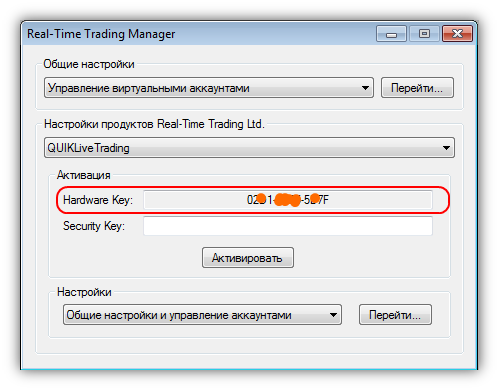
В появвшемся окошке, Вы увидите Hardware Key, который будет уникальным для каждого компьютера, на котором установлена программа QuikLiveTrading. Находим и запоминаем этот аппаратный ключ (Hardware Key). Обязательно запишите этот код - он Вам вскоре понадобится.
Шаг №2: Письмо разработчикам программы
Вы должны написать письмо разработчикам..
Для того, чтобы получить "секретный" ключ, который Вам необходимо будет вводить в поле Security Key для активации программы, Вам нужно будет написать письмо и отправить его по адресу purchase@realtimetrading.ru
Для того, чтобы разработчики как можно быстрее прислали Вам секретный ключ, который даст доступ к полноценной автоторговле с помощью Wealth-Lab и Квик письмо нужно оформить следующим образом:
Кому: purchase@realtimetrading.ru
Тема: Активация QUIKLiveTrading - ФИО
Тело письма:
Уважаемые разработчики!
Я оплатил программу QuikLiveTrading и хочу получить от Вас Security Key для активации оплаченной мною программы QuikLiveTrading.
Меня зовут: _ВашеФИО_
Дата оплаты: _ДатаОплаты_
Мой логин на Вашем сайте: _ВашЛогин_
Hardware Key: _ВашHardwareKey_
Мой e-mail: _ВашЭлектронныйАдрес_
Прошу Вас выслать Security Key для разблокировки возможностей системы QUIKLiveTrading по указанному электронному адресу.
С уважением,
ФИО
Шаг №3: Получение от разработчиков QUIKLiveTrading секретного ключа (Security Key).
Дождаться ответа от разработчиков с Вашим Security Key и запомнить его
После того, как разработчики проверят корректность всех данных, Вы получите Security Key для разблокировки возможностей системы QUIKLiveTrading.
Обязательно сохраните этот ключ (Security Key) - вскоре он Вам понядобится.
Шаг №4: активация программы QUIKLiveTrading
Вводите полученный Security Key и активируете программу QuikLiveTrading
После получения секретного ключа Вам необходимо ввести его в соответствующее поле и нажать кнопку «Активировать».
Посмотрим более внимтельно - как это делается:
а. Открываем программу Wealth-Lab и переходим в ней к окну активации и настроек.
Для этого необходимо в меню программы WLD 6 выбрать:
«Tools» >> «Real-Time Trading Manager»
б. В появвшемся окошке, в поле рядом с надписью "Security Key" вводите полученный код.
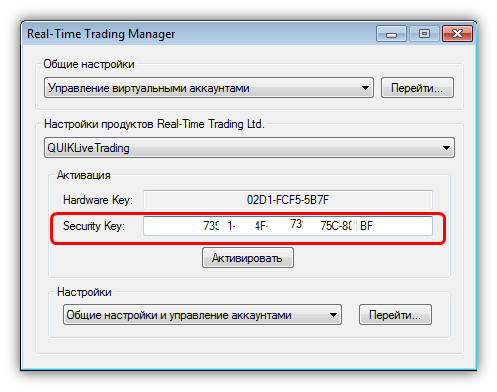
Вводим секретный ключ (Security Key) для активации QUIKLiveTrading
в. Нажимаете кнопку "Активировать"
г. Если все прошло успешно, Вы увидите сообщение об активации и просьбу перезапустить программу.
Несмотря на то, что после перезапуска поле Security Key будет снова пустым, вводить ключ повторно не требуется.
После первого ввода правильного ключа все возможности системы QUIKLiveTrading будут доступны.
Таким образом, программа QuikLiveTrading активирована - необходимо переходить к настройке программы.
2) Настройка информации о торговых счетах в Real- Time Trading Manager
Чтобы система QUIKLiveTrading имела возможность отправлять ордера в терминал QUIK, необходимо указать расположение терминала и ввести информацию о своем торговом счете.
Это можно сделать в окне «Общие настройки и управление аккаунтами».
Шаг 1: Открываем программу Wealth-Lab и переходим в ней к окну активации и настроек.
Для этого необходимо в меню программы WLD 6 выбрать:
«Tools» >> «Real-Time Trading Manager»
Шаг 2: Производим настройку счетов
После этого в появвшемся окошке, нужно найти раздел "Настройки" (Общие настройки и управление аккаунтами) и рядом кнопку "Перейти".
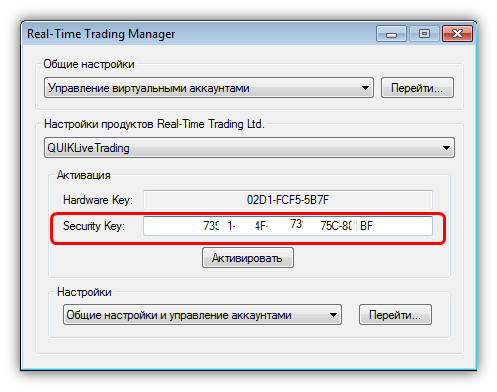
Вводим секретный ключ (Security Key) для активации QUIKLiveTrading
Нажимаем кнопку "Перейти"
Шаг 3: Вносим нужную информацию
У нас появляется окно следующего вида:
Необходимо последовательно заполнить имеющиеся поля:
а) Расположение терминала QUIK
Нажимаем на кнопку "Выбрать"
С помощью появившегося окна выбора показываем папку, в которой находятся все файлы той версии Квика, которую Вы хотите использовать для связки.
У нас, как Вы помните, программа Wealth-Lab (x32) была установлена по следующему адресу:
C:\Program Files (x86)\MS123\Wealth-Lab Developer 6\WealthLabDev.exe
б) Торговый счет и код клиента.
Информацию о том, какой у Вас торговый счет и код клиента можно получить в программе Квик. Таким образом Вы сможете получить информацию и по площадке ММВБ и по площадке FORTS.
Получение информации о торговом счете и коде клиента на площадке FORTS
Выбираете в меню программы Квик таблицу "Ограничения по торговым счетам" (Торговля >> Фьючерсы >> Ограничения по торговым счетам).
Из доступных параметров выбираете параметр "Торговый счет" и нажимаете кнопку "Да".
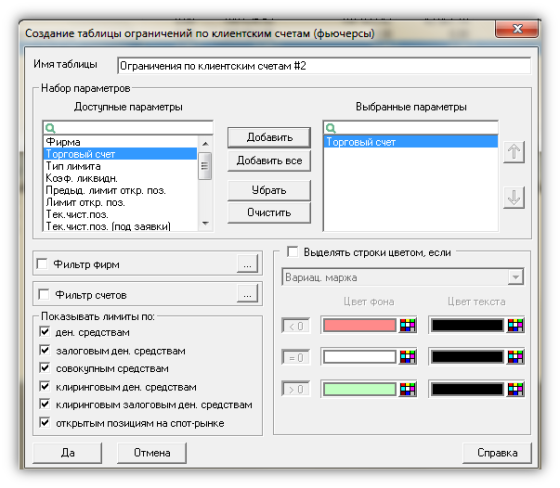
Находим в QUIK номера торговых счетов
В результате появится таблица, в которой Вы и получите информацию о Вашем Торговом счете на FORTS.
Код клиента для площадки FORTS будет в точности соответствовать торговому счету, т.к. на секции FORTS биржи ММВБ-РТС заводится отдельный торговый счет для каждого клиента.
Получение информации о торговом счете и коде клиента на площадке ММВБ
Откройте диалог создания таблицы лимитов по денежным средствам (Лимиты >> Лимиты по денежным средствам)
Из доступных параметров выберете "Фирма" и "Код клиента"
Нажмите на кнопку "Да"
В открывшейся таблице Код фирмы будет кодом торгового счета, т.к. на этой площадке открывается единый торговый счет для брокера. В поле "Код клиента" будет информация о коде клиента, т.е. о том счете, который Вам присвоил Ваш брокер.
в) Доступные средства и плечо
Как указано в инструкции к программе QuikLiveTrading - текущей версии программы синхронизация позиций не поддерживается, поэтому в полях «Доступные средства» и «Плечо» могут быть указаны любые значения. Укажем, для примера, что на FORTS у нас доступно 200 000 рублей, а плечо составляет 1, а на ММВБ доступно 50 000 рублей с плечом 2.
г) Включить брокер адаптер
Ставим галочку напротив этого пункта, если это Вам необходимо. Если программа у Вас уже активирована, то эта галочка запомнится как "активная", если же активации еще нет, то запомнить такое ее состояние не получится.
В итоге у меня получились следующие настройки:
Шаг 4: Нажимаем на кнопку "Применить".
Все данные после нажатия кнопки "Применить" тут же запомнятся.
Почему-то при нажатии на кнопку "Применить" окно "Общие настройки и управление аккаунтами" не закрывается. Закрывать его приходится принудительно - нажав крестик в правом верхнем углу окна.
3) Настройка утилиты Market Manager
Следующим шагом в настройке программы QuikLiveTrading является настройка Market Manager
О том, что такое Market Manager я писал в прошлом посте. Здесь скажу только, что с помощью этой утилиты в Wealth-Lab можно настроить время открытия, закрытия отдельных торговых площадок.
Для корректной работы Strategy Monitor и корректной отправки торговых сигналов в QUIK необходимо настроить Market Manager.
Для этого нужно проделать несколько несложных шагов:
Шаг №1: в меню «Tools» выберите пункт «Market Manager».
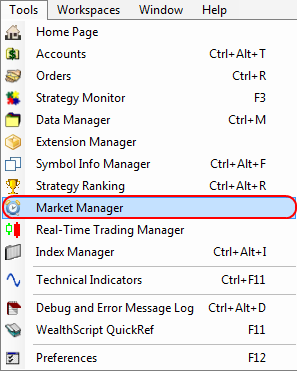
Вызываем Market Manager
Шаг №2: В появившемся окне создаем два новых рынка
В нашем случае мы создадим рынок FORTS, на котором будем торговать фьючерсными контрактами и рынок MICEX (ММВБ), где будут располагаться акции.

Создаем новую торговую площадку в Market Manager
Шаг №3: настраиваем времена работы созданных торговых площадок.
Информацию о режиме работы созданных торговых площадок можно берем на сайте биржи ММВБ-РТС.
Расписание торгов ММВБ:
Время начала и окончания торгов по ценным бумагам
| Начало | Окончание | Режим |
| 09:45 | 10:00 | Режим основных торгов (предторговый период) |
| 10:00 | 18:45 | Режим основных торгов (торговый период) |
| 18:45 | 18:50 | Режим основных торгов (послеторговый период) |
| 18:45 | 18:50 | Режим основных торгов (послеторговый аукцион – для акций и депозитарных расписок на акции) |
Расписание работы FORTS:
| 10.00 - 14.00 | Начало основной торговой сессии |
| 14.00 - 14.03 | Промежуточный клиринговый сеанс (дневной клиринг) |
| 14.03 - 18.45 | Окончание основной торговой сессии |
| 18.45 - 19.00 | Вечерний клиринговый сеанс |
| 19.00 - 23.50 | Вечерняя торговая сессия |
Таким образом,
для ММВБ выбираем время начала - 10:00, время окончания - 18:45
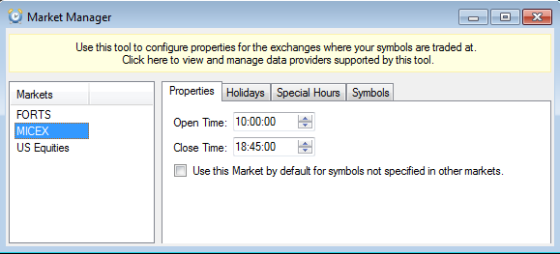
Настраиваем время торговой сессии для ММВБ
для FORTS выбираем время начала - 10:00, время окончания - 23:50
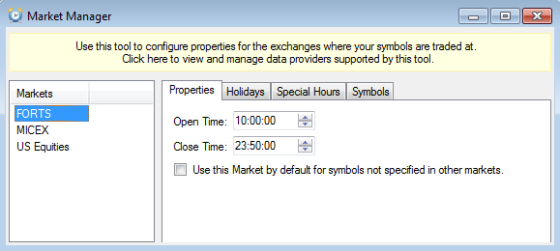
Устанавливаем время торгов на торговой площадке FORTS
Конечно, Вы можете установить время начала чуть позже чем официальное время работы для исключения первых "бешеных" свечей, которые отличаются повышенной волатильностью и по цене которых очень трудно "впрыгнуть" в рынок.
Шаг №4: добавляем используемые инструменты
На вкладке "Symbols" добавляем торговые инструменты, которые относятся к данным площадкам.
На ММВБ добавляем следующие инструменты:
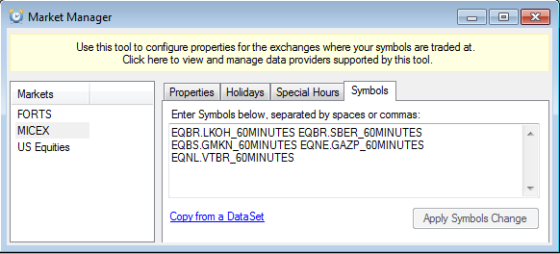
Добавляем финансовые инструменты на торговой площадке ММВБ
На FORTS добавляем следующие инструменты:

Добавляем фьючерсы на торговую площадку FORTS
Шаг №5: Переходим В окне «Real-Time Trading Manager»
В разделе «Общие настройки» и выбираем пункт «Настройка часовых поясов для Market Manager».
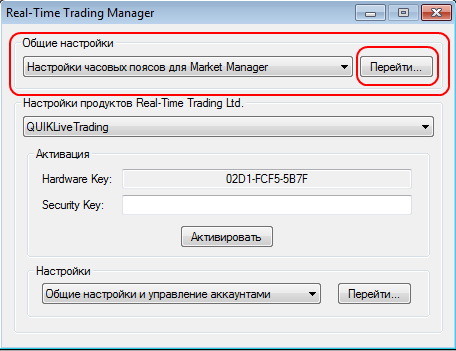
Переходим к настройке часовых поясов
Шаг №6: Вводим название рынков и устанавливаем часовые пояса
В появившемся окне, в поле «Код рынка» введите имя рынка созданного в Market Manager.
В поле «Часовой пояс» выберите часовой пояс для созданного рынка.
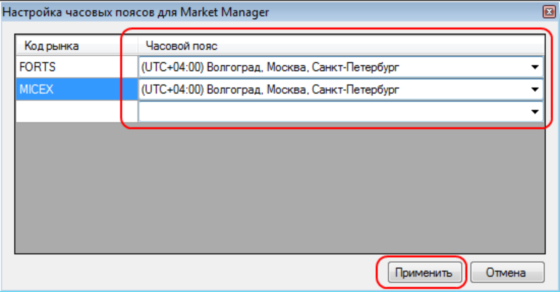
Вводим названия рынков и часовые пояса
Шаг №7: Для сохранения изменений нажмите кнопку «Применить».
Почему-то в окне нет традиционных кнопок "ОК" и "Отмена". Приходится закрывать окошко вручную. Но все настройки оказываются все равно сохраненными.
Проделав эти несложные шаги мы настроили Market Manager для Wealth-Lab и успешной передачи алертов, генерируемые в этой программе в торговый терминал QUIK.
Обращаю Ваше внимание на то, что в Wealth-Lab, в отличие от торговой системы QUIK, программы MetaStock и многих других программ технического анализа время свечки соответствует времени, на которое она закончила формироваться. Т.е. если свеча часовая, то время на этой свече будет высвечиваться не 10:00 (как в QUIK, Alor-Trade и т.д), а 11:00. Это не мешает торговле, но нужно знать эту особенность и не удивляться, видя необычное время свечек.
4) Отключение синхронизации позиций между Wealth-Lab и QUIK
В текущей версии адаптера QUIKLiveTrading не поддерживается синхронизация позиций в программе Wealth-Lab по сравнению с программой QUIK.
Для того, чтобы брокер адаптер QUIKLiveTrading работал корректно необходимо отключить синхронизацию позиций.
Для этого нужно:
Перейти в окошко настроек программы Wealth-Lab Developer
Tools >> Preferens (или нажав F12)
Выбираем раздел «Trading» и ставим галочку «Disable Portfolio Synch»
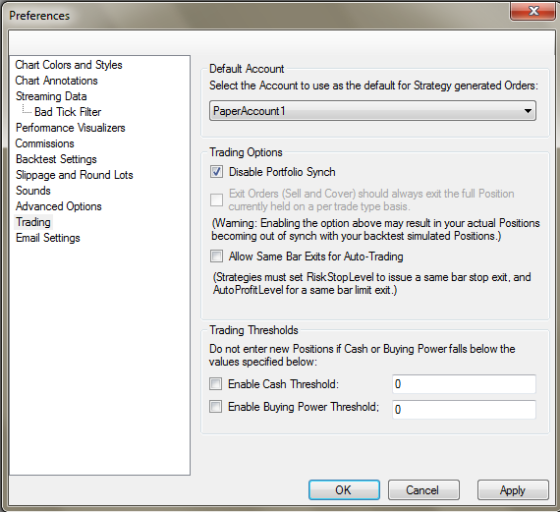
Отключаем синхронизацию позиций
Таким образом мы делаем синхронизацию позиций неактивной.
На сегодня, наверно достаточно. Мы полностью настроили программы для того, чтобы приступить непосредственно к торговым операциям. Об этом и пойдет речь в следующий раз. Не забывайте подписываться на новые статьи по RSS.


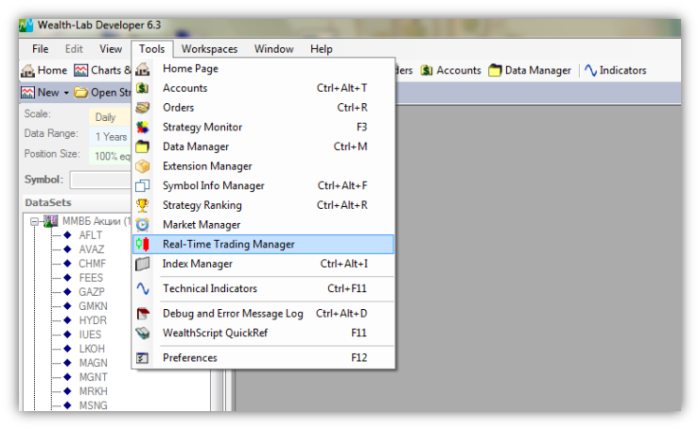
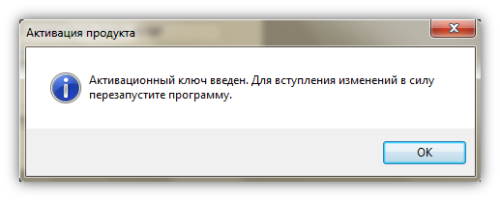
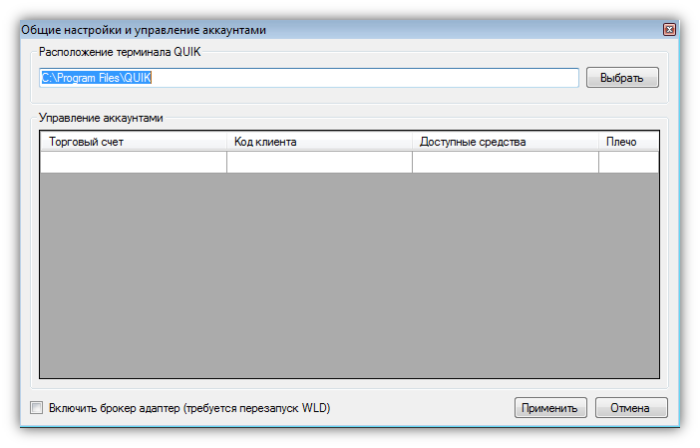
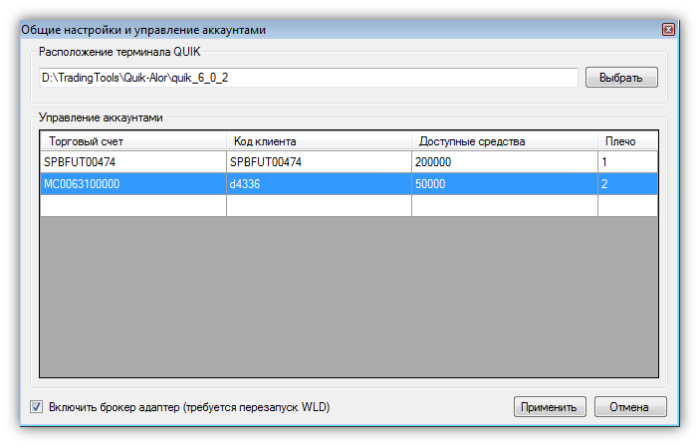
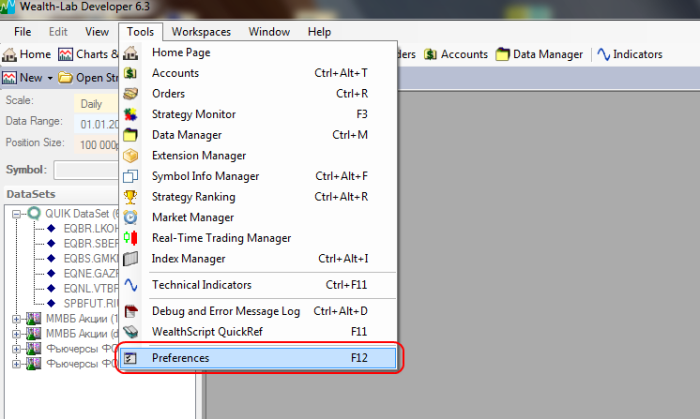









 Новые посты по Email
Новые посты по Email Новые посты по RSS
Новые посты по RSS Комментарии по RSS
Комментарии по RSS Следим на Twitter
Следим на Twitter
Спасибо! Отличный пост, Дмитрий, Вы у нас народный первоиспытатель этого адаптера )). Лично я слежу за Вашим продвижением в этом направлении, посмотрим что получится.
Что-то никак не получается последний этап реализовать и наконец-то настроить автоторговлю. Буду завтра разбираться.
отлично расписано! жаль высокие цены на этот софт (адаптер+велс) меня останавливают((
Спасибо Дмитрий за Ваш пост! Как всегда доступно и подробно изложено. Я использую адаптер RealTimeTrading, но для Альфа-Директ. Настройка адаптера для Альфы мне показалась проще, заняло у меня примерно 40 минут. Я уверен у Вас все получится. Кстати, для автоторговли не забудьте включить режим Live, и панель Orders должна быть активна (ее нельзя закрывать). Я поначулу не мог сразу с этим разобраться. Уверяю Вас получите огромное удовольствие от торговли через Wealth-lab.
А что, процесс настройки для Альфа-Директ действительно проще? Чем отличается?
Хотя, если бы не описывать свои действия – я тоже минут за 40 все настройки сделал бы. Но так хоть сам процесс запоминается и если что – разработчикам просто ссылку дам, чтобы посмотрели что делал и что не так делал, если работать что-то не будет.
Мне говорили, что Альфа-Директом со связкой от Real- Time Trading пользуются большее количество людей, чем Квиком. По-сути, я – один из первых, кто начал эту связку активно использовать.
Наверно, тоже счет у АльфаБрокера попробую открыть.
Немного проще в части отсутствия действий от Шага #3 “Вносим нужную информацию” до “3) Настройка утилиты Market Manager”. Да я тоже думал про quik, но практика пользования им мне не очень понравилась: много окон, сложная настройка (по моему мнению). У меня есть второй счет в Алоре, но там действительно за quik надо платить и вывод денег со счета занимает 2 дня (причем в день вывода вы не должны совершать торговые операции). У Альфа банка пользование Альфа-директ бесплатно и вывод денег занимает 2 минуты без всяких ограничений. К тому же по опыту могу сказать, что связь у Альфы надежней никаких зависаний и резевных серверов как у Алора. У Алора нельза получить данные с серверов после окончания торговой сессии. У Альфы перерыв только с 23-45 до 00-01 (16 минут).
А мне в RealTimeTrading сказали, что адаптер под Плазу разрабатывается. Так может и стоит подождать с открытием счетов в Альфе.
Под плазу – я думаю, смысла особого нет. Ведь Велс нужна не для торговли высокочастотных стратегий. Минимальный таймфрейм минутный – вполне достаточен. Plaza-2 для высокочастотных стратегий и для других технологических решений. Это просто мое мнение.
Полностью с Вами согласен. Plaza-2 нужна исключительно для высоко частотной торговли. Два года назад я специально использовал брокера Алор для попытки “высокочастотной” торговли. Конечно у Алора есть свои преимущества: 15 секундный и тиковый таймфрейм. Я пытался сделать алгоритм в TSlab на 15 секундном таймфрейме, а если будут устойчивые результаты, то думал перейти на тиковый таймфрейм. В процессе этих опытов выяснилось, что TSlab не поддерживает тиковые таймфреймы (только в версии Plaza-2). Самые короткие 15 секунд. После Примерно 8 месяцев опытов я пришел к выводу, что оптимальным с точки зрения комиссии/прибыли является 15 минутный таймфрейм. Комиссия Алора за сделки съедала прибыль ” как хлор”, и то, что удавалось заработать на 15 секундном таймфрейме уходило в уплату комиссионных и проскальзований от Алора. Причем у Алора не самый худший параметр по проскальзованию, у Альфы он выше (правда у них самый маленький таймфрейм 1 минута – поверте это вполне достаточно). Вообщем по опыту использования я пришел к выводу, что меньше одной минуты не нужен таймфрейм. Кому интересно более детально, можете ознакомиться с моими комментариями на форуме TSlab.
НА TSLab уж очень форум обширный. Ссылочку оставьте, плз., интересно почитать.
Кстати в дополнение хочу рассказать про одно наблюдение. Я взял на сервере http://www.rts.ru сделки победителей ЛЧИ-2011 и наложил на них комиссии Алора. Так вот по результатам этих сделок депо у кон курсантов должно обнулиться. Незнаю, может для участником ЛЧИ специальные тарифы, но для простых смертных HFT – смерть.
У тех, кто HTF торгует – фиксированные тарифы. Около от 15 до 30 тысяч в месяц. Брокеры любят большие обороты (хотя это конечно, дополнительная нагрузка на сервера и каналы связи) из-за повышающегося рейтинга по оборотам. А чем Выше в рейтинге по оборотам, тем круче брокер считается. Есть что учредителям показать – “Вот видите, мы брокер из 5-ки, 10-ки, 30-ки…”… Учитывая большие доходы по HTF и фиксированные комиссии – стратегия такая очень даже дает заработать.
Тут дело в другом – если раньше можно было не особо заботясь об инфраструктуре на HTF сделках “рубить бабло” – сам на высокочастотном арбитраже несколько сотен тысяч за несколько дней делал (правда, такая ситуация была возможна только около одной недели раз в 3 месяца – при экспирации фьючерсов), то сейчас туда ринулось целая куча “высоколобых” ребят, которые отладили каналы связи, продумали их географию, поставили суперсовременное оборудование, используют оптимизированные программы написанные на лучших языках программирование. В результате конкуренция там идет за миллисекунды. Как результат такие “головастики” выдавили с поляны HTF любителей на более длительные таймфреймы.
Да и с точки зрения доход – свобода чем выше таймфрейм, тем ниже головная боль. Меня сейчас вполне устраивает стабильный доход при необходимости минимума времени нахождения перед компом для контроля за позициями.
Все верно. Готов подписаться под каждым вашим словом. Да и по моим наблюдениям волотильность на фьючерсах самая высокая накануне эспирации, вот тогда и самый интересный момент возникает. Даже с высокими комиссиями удается «отгрызть» и себе что то (в прилагаемых ссылках я как раз привел реальные торги скрипта именно на кануне эспирации). Но это все в прошлом. Теперь Wealth-lab и новые идеи.
Вот ссылки на мои «потуги» сделать что то путное на TSlab:
http://forum.tslab.ru/ubb/ubbthreads.php?ubb=showflat&Main=3321&Number=34610#Post34610 – трансляция реальной торговли моего скрипта;
http://forum.tslab.ru/ubb/ubbthreads.php?ubb=showflat&Main=3500&Number=36643#Post36643 – по HFT;
http://forum.tslab.ru/ubb/ubbthreads.php?ubb=showflat&Main=3596&Number=36675#Post36675;
Я там регистрировался тоже с ником «Gerig», в форуме можно найти через опцию поиск все мои сообщения.